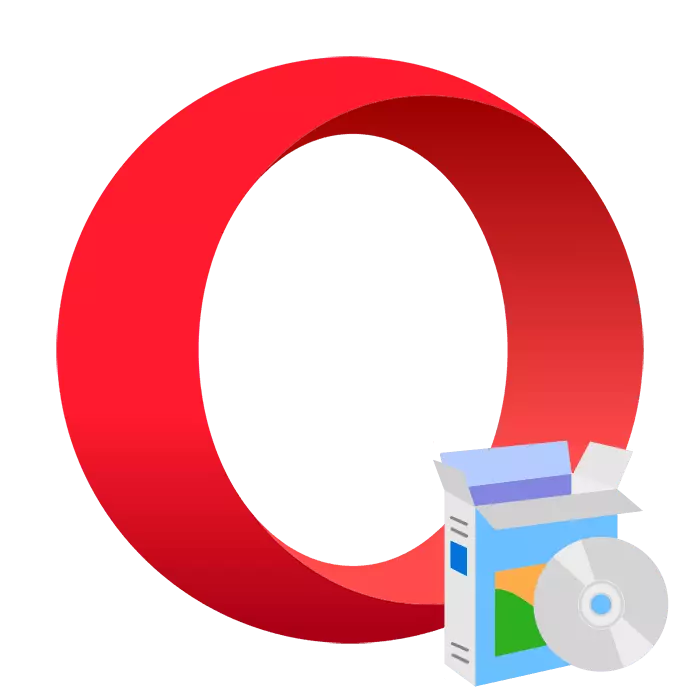
Opera веб-шолушысы - әлемдегі ең танымал және тегін таратылады. Кейбір пайдаланушыларда кейде жүктелген шолғышты компьютерге орнату процесінде сұрақтар қояды. Бұл мақалада біз осы тақырыпты егжей-тегжейлі деп санауға тырысамыз және операны компьютерге орнатуға көмектесетін барлық нұсқауларды береміз.
Компьютерге Opera шолғышын тегін орнатыңыз
Жалпы, әр түрлі жағдайларда жарамды орнатудың үш әдісі бар. Біз өзіңізді барлық нұсқалармен таныстыруды ұсынамыз, өзіміз үшін ең қолайлы таңдаңыз және содан кейін нұсқаулықтың орындалуын бастаймыз. Барлық әдістерді егжей-тегжейлі қарастырайық.1-әдіс: Ресми орнатушы
Opera шолушысы компьютерге Интернеттен қажетті файлдарды жүктейтін және оларды тасымалдаушыдан сақтайтын брендтік бағдарламалық жасақтама көмегімен орналастырылған. Орнату Бұл әдіс келесідей болады:
Opera ресми сайтына барыңыз
- Жоғарыдағы сілтемедегі ресми опера сайтына немесе кез-келген ыңғайлы шолғышта сұрау енгізу арқылы өтіңіз.
- «Қазір жүктеу» жасыл түймені көресіз. Жүктеуді бастау үшін оны нұқыңыз.
- Жүктелген файлды шолғыш немесе ол сақталған қалта арқылы ашыңыз.
- Біз дереу параметрлерге көшуді ұсынамыз.
- Сізге ыңғайлы интерфейс тілін таңдаңыз.
- Веб-шолғыш орнатылатын пайдаланушыларды таныңыз.
- Бағдарламаның орналасқан жерін көрсетіп, қажетті құсбелгілерді қойыңыз.
- «Қабылдау және орнату» түймесін басыңыз.
- Жүктеу және орнатудың соңы күтіңіз. Бұл терезені жаппаңыз және компьютерді қайта бастамаңыз.

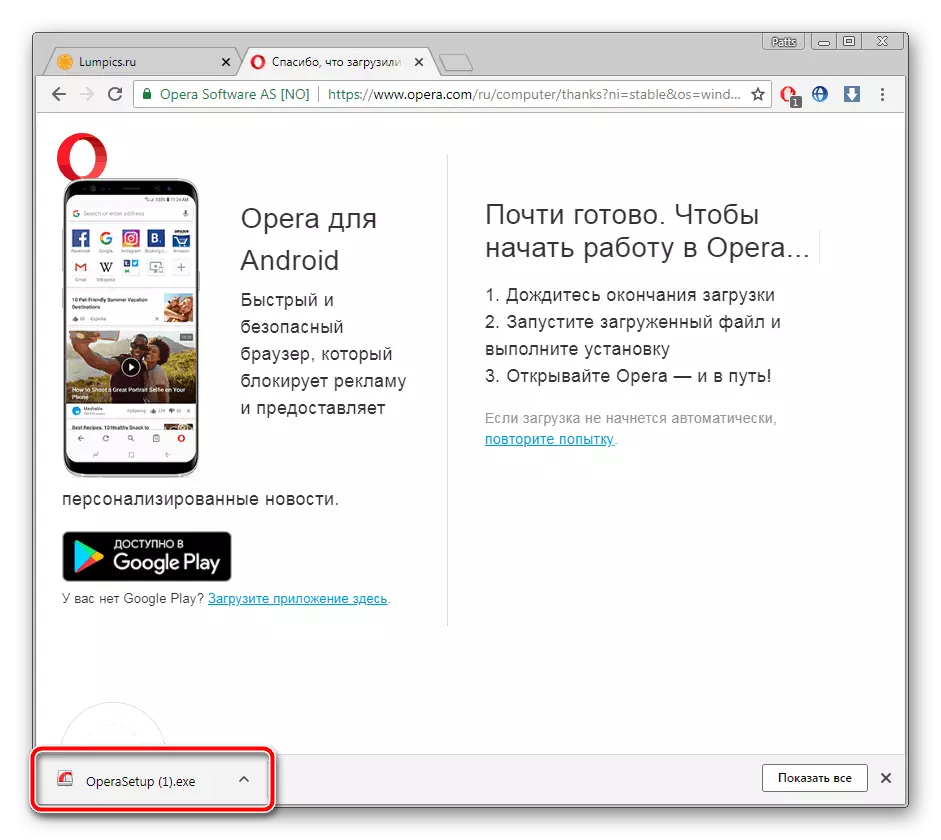
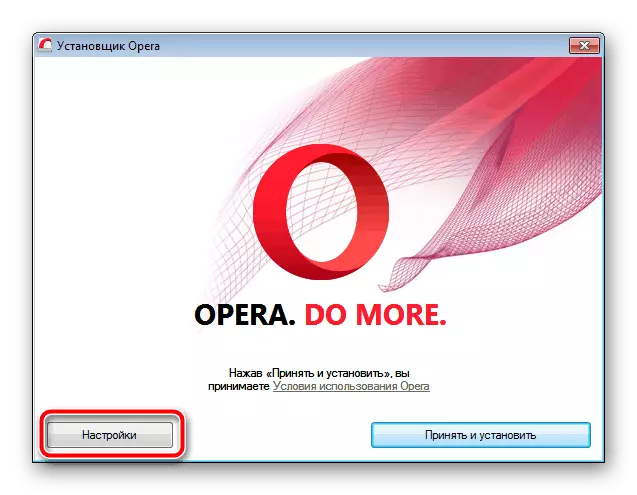

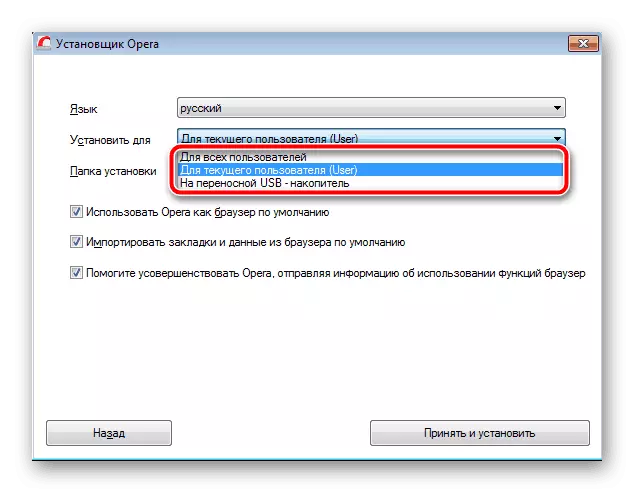
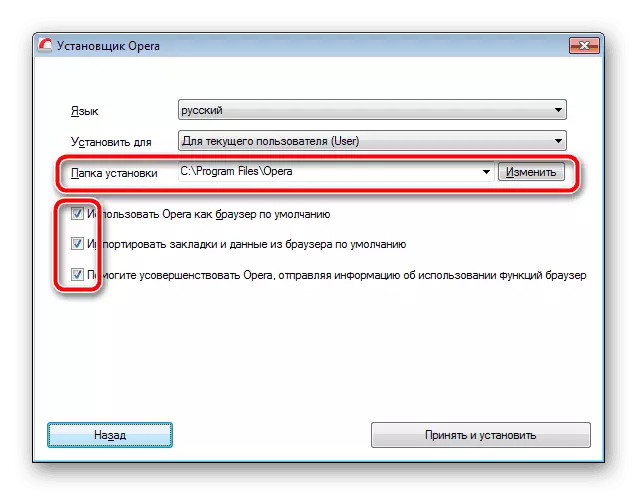
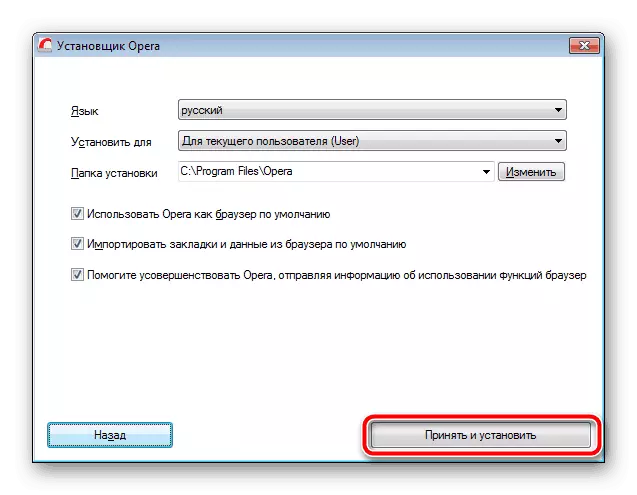

Енді сіз Opera іске қосып, онымен бірден жұмыс істей аласыз. Алайда, алдымен барлық қажетті ақпаратты беруді және неғұрлым ыңғайлы өзара әрекеттесуді теңшейміз. Бұл туралы төмендегі сілтемелердегі басқа мақалаларда оқығаны егжей-тегжейлі.
3-әдіс: қайта орнату
Кейде сіз браузерді қайта орнатуыңыз керек. Ол үшін оны жою және оны жүктеу қажет емес. Opera-да бұл процесті бірден жасауға мүмкіндік беретін ерекше мүмкіндік бар. Бұл келесідей жасалады:
- «Басқару тақтасын» ашып, «Бағдарламалар мен компоненттер» бөліміне өтіңіз.
- Бағдарламалық жасақтама тізімінде «Opera» жолын тауып, тінтуірдің сол жақ батырмасымен екі рет басыңыз.
- «Жинауды орнату» таңдаңыз.
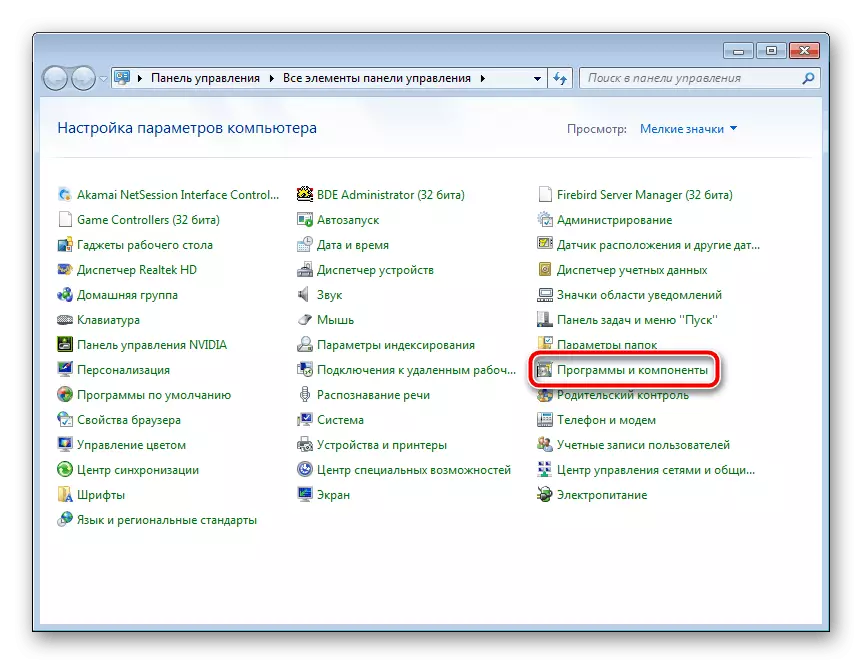

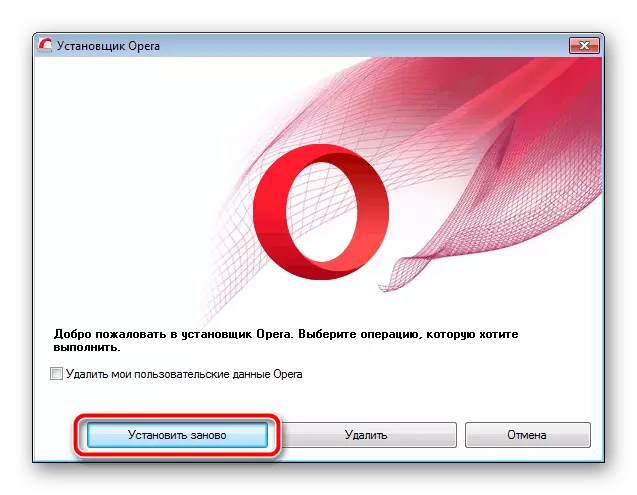
Енді жаңа файлдар жүктелгенге дейін күту керек және шолғышты қайтадан қолдануға болады.
Сондай-ақ қараңыз:
Opera шолғышын соңғы нұсқаға жаңарту
Opera шолғышының жаңартуы: проблемалар мен шешімдер
Бұл туралы біздің мақала аяқталуға жақын. Онда сіз ДК-де веб-шолғыш операсын орнатудың барлық қол жетімді опциялары туралы білдіңіз. Көріп отырғаныңыздай, бұған қиын ештеңе жоқ, ол әр шартты кезекпен орындау керек, ал процесс сәтті аяқталады. Егер сіз орнату кезінде кейбір проблемалар мен қателерге куә болсаңыз, төмендегі сілтеме бойынша біздің мақалаға назар аударсаңыз, ол оны шешуге көмектеседі.
Толығырақ: Opera браузерін орнатудағы мәселелер: себептері мен шешімдері
